win10输入法调整顺序 Win10输入法调整顺序的步骤
更新时间:2024-03-15 18:01:03作者:yang
Win10输入法调整顺序是很多人在使用电脑时经常需要进行的操作,在日常工作中,我们经常会遇到需要切换输入法的情况,而输入法的顺序调整可以帮助我们更快速地找到需要使用的输入法。下面就让我们来看看Win10输入法调整顺序的具体步骤。
具体如下:
1、按下“Win+X”呼出系统快捷菜单,然后点击“控制面板”;
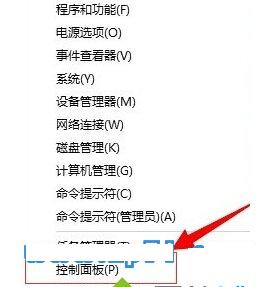
2、在控制面板中将查看方式修改为“类别”,然后点击下面的“更换输入法”;
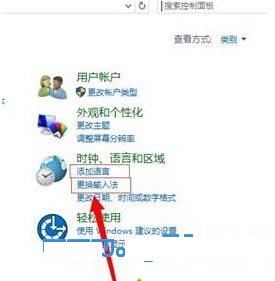
3、在语言设置窗口中点击“高级设置”;
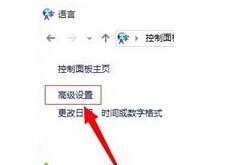
4、在窗口中的“替代默认输入法”新下的下拉菜单中选择常用的输入法,然后点击下面的保存(确定)按钮即可。
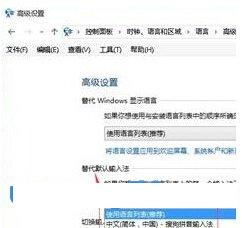
以上就是关于win10输入法调整顺序的全部内容,如果您遇到相同情况,可以按照以上方法解决。
- 上一篇: 电脑画画怎么打开 win10画图工具在哪里
- 下一篇: 开机密码删除 win10开机密码怎么去掉
win10输入法调整顺序 Win10输入法调整顺序的步骤相关教程
- win10怎样调整输入法的顺序 win10输入法顺序怎么修改
- 如何修改输入法切换方式 win10如何调整输入法切换的顺序
- 如何调整硬盘顺序 Win10专业版硬盘顺序调整步骤
- win10怎么更改硬盘排序和名字 Win10专业版硬盘顺序调整方法
- win10的输入法怎么调整为原始设置 Windows 10如何更改默认输入法
- win10怎样设置输入法默认 win10电脑默认输入法怎么调整
- win10调整默认输入法 如何在Windows 10中更改默认输入法设置
- windows输入变成繁体 win10输入法变成繁体了怎么调整为简体中文
- windows10系统怎么调整输入法 笔记本输入法设置教程
- win10怎么删除不用的输入法 Win10删除不需要的输入法的步骤
- 怎么查询电脑的dns地址 Win10如何查看本机的DNS地址
- 电脑怎么更改文件存储位置 win10默认文件存储位置如何更改
- win10恢复保留个人文件是什么文件 Win10重置此电脑会删除其他盘的数据吗
- win10怎么设置两个用户 Win10 如何添加多个本地账户
- 显示器尺寸在哪里看 win10显示器尺寸查看方法
- 打开卸载的软件 如何打开win10程序和功能窗口